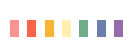excel怎么平均拆分一个合并单元格(EXCEL批量合并单元格)
由表A到表B,同一部门名称合并,你是一次一次选中同一部门,点击“合并单元格”吗?
由表B到表A,你是取消“合并单元格”,一个一个复制填充吗?

用分类汇总与定位批量合并单元格
第一步:选中所有数据,选择“数据——分类汇总”,分类字段为“部门”,汇总方式“计数”,选定汇总项“部门”:

第二步:选中B2:B48,"CTRL G",打开定位,选择定位到“常量”;



第三步:选择“开始——合并后居中”,跳出“选定区域包含多重数值……”提示框,多次点击确定。

第四步:鼠标放在数据区,选择“数据——删除全部分类汇总”,再删除A列。

完成相同内容单元格合并。
巧用定位批量拆分单元格
第一步:选中所有合并单元格,取消"合并后居中";
第二步:"CTRL G",打开定位,选择定位到“空格”;
第三步:在A3单元格输入“=A2”,按“CTRL ENTER”完成。
整个过程见如下动图:
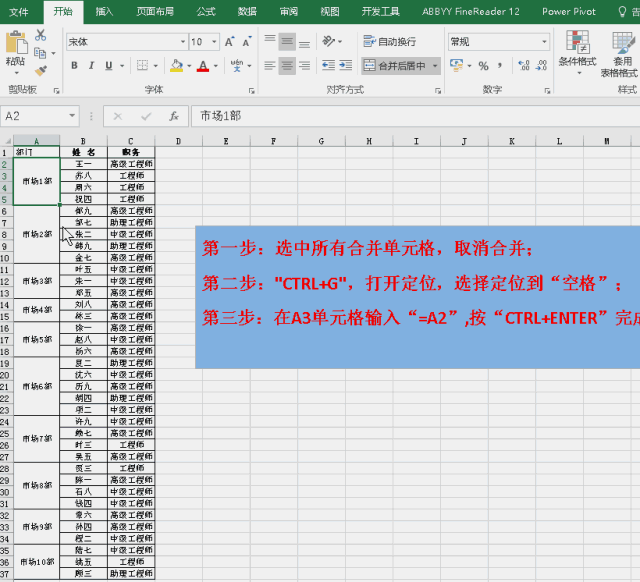
免责声明:本文仅代表文章作者的个人观点,与本站无关。其原创性、真实性以及文中陈述文字和内容未经本站证实,对本文以及其中全部或者部分内容文字的真实性、完整性和原创性本站不作任何保证或承诺,请读者仅作参考,并自行核实相关内容。文章投诉邮箱:anhduc.ph@yahoo.com